Comment connecter un appareil Bluetooth à votre PC sous Windows 11
Publication le MARS 25, 2025
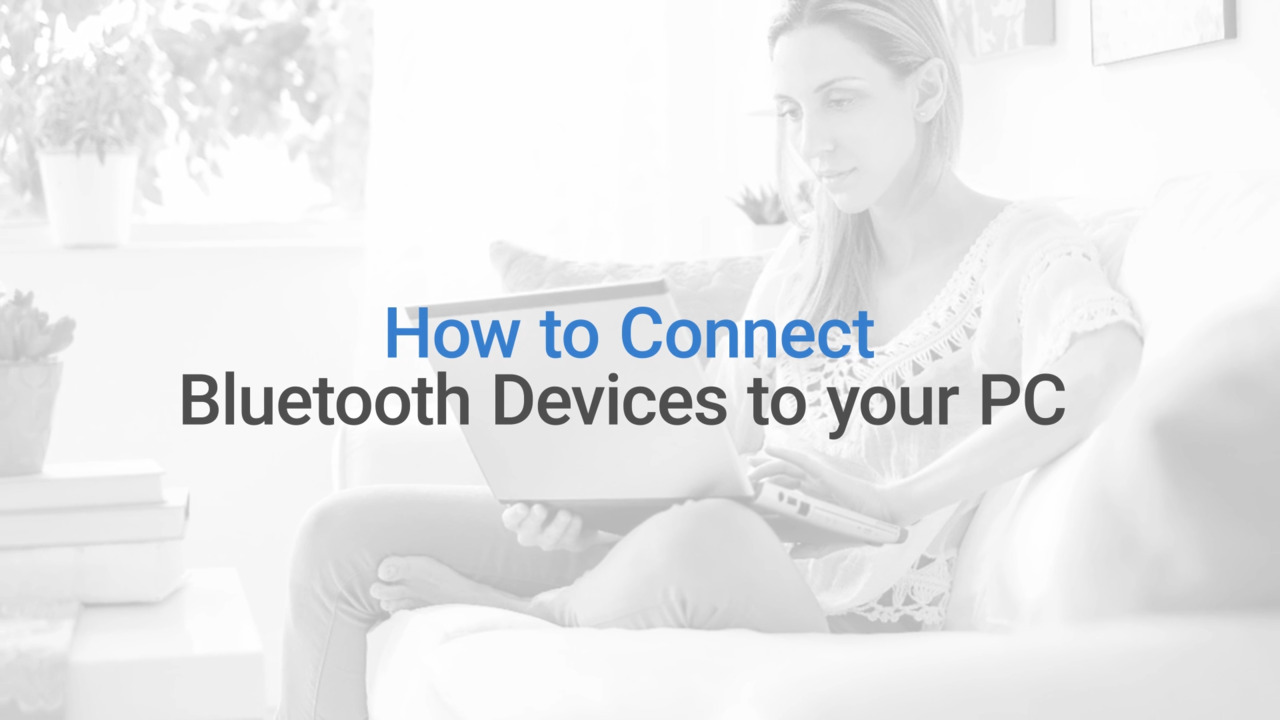
Video Player is loading.
Découvrez comment coupler et connecter facilement des appareils Bluetooth à votre PC Windows 11 dans ce didacticiel vidéo utile.
Publication le MARS 25, 2025
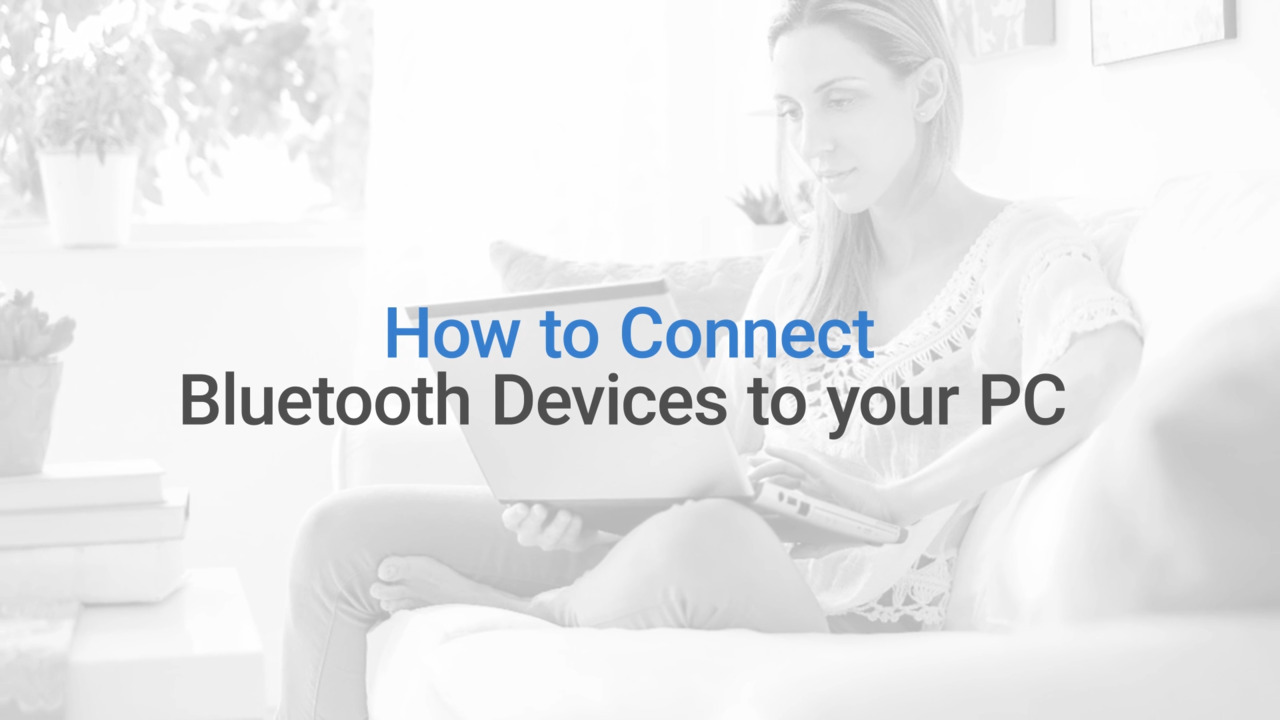
Découvrez comment coupler et connecter facilement des appareils Bluetooth à votre PC Windows 11 dans ce didacticiel vidéo utile.